2 Möglichkeiten, HBO Max Videos auf dem Mac herunterzuladen
Hier stellen wir 2 Möglichkeiten vor, wie Sie Filme und TV-Sendungen auf dem Mac speichern können, um sie während eines Fluges oder an Orten mit schlechtem Internetzugang anzusehen.
Netflix ist bekannt für seine große Auswahl an beliebten Serien und Filmen, darunter Hits wie 365 Days, Stranger Things und Squid Game. Egal, ob Sie auf einer langen Reise sind oder in einem Flugzeug feststecken, die Plattform bietet eine großartige Möglichkeit, die Zeit zu vertreiben. Mit werbegestützten Abonnements können Sie Ihre Lieblingsinhalte jetzt einfach auf mindestens zwei unterstützten Geräten herunterladen und streamen, auch ohne Internetzugang. In diesem Artikel werden wir einen umfassenden Leitfaden zum Herunterladen von Netflix-Videos auf Ihrem PC bereitstellen, damit Sie sie jederzeit und überall genießen können.

Um Netflix-Videos auf Ihrem PC herunterladen zu können, benötigen Sie Folgendes:
1. Ein gültiges Abonnement: Netflix bietet jetzt drei Abonnementpläne an, die unterschiedlichen Bedürfnissen gerecht werden: Standard mit Werbung ($6,99/Monat), Standard ($15,49/Monat) und Premium ($22,99/Monat). Die gute Nachricht ist, dass alle diese Pläne Ihnen ermöglichen, Videos für die Offline-Anzeige herunterzuladen.
2. Unterstützte Geräte: Derzeit erlaubt Netflix Benutzern das Herunterladen von Videos auf Mobilgeräten, Amazon Fire Tablet, Google Chromebook sowie Windows 10 und 11 Computern.
3. Internetverbindung: Sie müssen über eine stabile und schnelle Internetverbindung verfügen, um Netflix-Videos herunterzuladen. Testen Sie Ihre Netzwerkgeschwindigkeit auf Fast.com.
4. Aktualisierte Netflix-App: Stellen Sie sicher, dass Sie die neueste Version der Netflix-App auf Ihrem Gerät installiert haben.
5. Geduld: Je nach Größe des Videos kann der Download mehrere Minuten oder sogar Stunden dauern. Seien Sie also geduldig, während das Video heruntergeladen wird.
Wenn Sie alle oben genannten Anforderungen erfüllen, können Sie Netflix-Videos problemlos auf Ihrem Gerät herunterladen und offline jederzeit ansehen.
Schritt 1 Laden Sie die neueste Netflix-App aus dem Microsoft Store herunter.
Schritt 2 Öffnen Sie die Netflix-App auf Ihrem PC und melden Sie sich mit Ihren Anmeldedaten an.
Schritt 3 Verwenden Sie die Such- oder Durchsuchungsfunktion innerhalb der App, um den Film zu finden, den Sie herunterladen möchten. Sobald Sie einen Film ausgewählt haben, klicken Sie auf ihn, um die Detailseite zu öffnen.
Schritt 4 Klicken Sie auf das Download-Symbol, um den Film auf Ihren PC herunterzuladen. Möglicherweise werden Sie aufgefordert, die Videoqualität (Standard oder Hoch) zu wählen, bevor der Download gestartet wird.
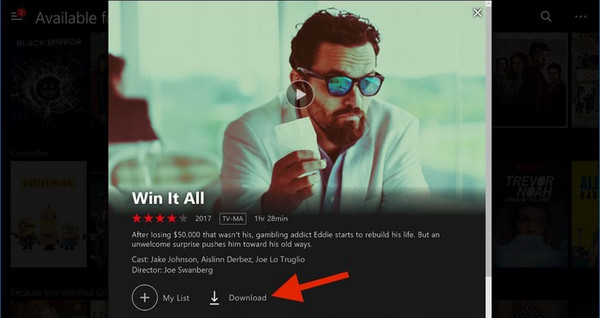
Schritt 5 Sobald der Download abgeschlossen ist, können Sie auf die heruntergeladenen Filme zugreifen, indem Sie auf den Tab "Meine Downloads" innerhalb der Netflix-App klicken. Hier finden Sie alle Filme und Serien, die Sie für die Offline-Anzeige heruntergeladen haben.
Zum aktuellen Zeitpunkt unterstützt Netflix das Herunterladen von Inhalten für die Offline-Anzeige auf Mac-Computern nicht offiziell.
Es gibt jedoch Drittanbieter-Anwendungen und -Dienste, die das Herunterladen von Netflix-Inhalten auf Mac-Computern ermöglichen, wie z.B. VidiCable, FlixiCam Netflix Video Downloader usw. Unter ihnen ist VidiCable ein All-in-One-Downloader, der das Herunterladen von Inhalten von vielen Streaming-Seiten wie Netflix, Amazon, Hulu und mehr unterstützt. Es ist vollständig mit macOS kompatibel. Sie können sich an dieser Anleitung orientieren, um Ihre Lieblingsinhalte auf dem Mac herunterzuladen: So laden Sie Netflix-Videos auf dem Mac herunter.
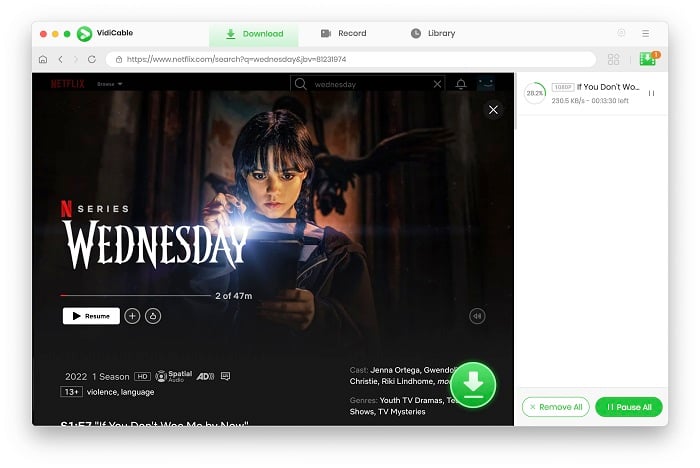
Es gibt verschiedene Gründe, warum Sie möglicherweise einige Titel von Netflix nicht herunterladen können. Hier sind einige mögliche Gründe:
Wenn Sie beim Versuch, Inhalte von Netflix herunterzuladen, Fehlermeldungen wie "Download fehlgeschlagen" oder "Es gab ein Problem mit diesem Download" erhalten, können Sie folgende Schritte zur Fehlerbehebung ausprobieren:
#1 Überprüfen Sie die Internetverbindung: Stellen Sie sicher, dass Sie eine stabile Internetverbindung haben, bevor Sie versuchen, Inhalte herunterzuladen.
#2 Starten Sie die App neu: Manchmal kann das Neustarten der Netflix-App dazu beitragen, Download-Probleme zu beheben.
#3 Löschen Sie den Cache: Das Löschen des Caches der Netflix-App kann eventuelle Download-Probleme beheben. Diese Option befindet sich in den "App-Einstellungen" oder im "Speicher"-Bereich der Geräteeinstellungen.
#4 Aktualisieren Sie die App: Stellen Sie sicher, dass Sie die neueste Version der Netflix-App auf Ihrem Gerät installiert haben.
#5 Löschen Sie heruntergeladene Inhalte: Wenn Sie Probleme mit bestimmten Downloads haben, versuchen Sie, den Inhalt zu löschen und erneut herunterzuladen.
Leider ist es nicht möglich, heruntergeladenen Inhalt von Netflix auf andere Laufwerke zu verschieben. Wenn Sie Filme oder TV-Serien von Netflix herunterladen, werden sie automatisch an einem bestimmten Speicherort gespeichert, der von der Netflix-App festgelegt wird. Die App bietet keine integrierte Funktion, um diesen heruntergeladenen Inhalt auf ein anderes Laufwerk zu verschieben. Wenn Sie den Speicherort ändern möchten, müssen Sie den Installationspfad der Netflix-App ändern.
Zusätzlich kann heruntergeladener Inhalt von Netflix nur auf dem Gerät angesehen werden, auf dem er heruntergeladen wurde. Das bedeutet, dass Sie heruntergeladenen Inhalt nicht auf ein anderes Gerät übertragen oder auf einem anderen Gerät als dem, auf dem er ursprünglich heruntergeladen wurde, ansehen können. Wenn Sie diese Gerätebeschränkungen loswerden möchten, probieren Sie VidiCable All-in-One Downloader aus. Wie oben erwähnt, kann Ihnen dieses Tool helfen, Inhalte von Netflix im MP4- oder MKV-Format herunterzuladen, sodass Sie sie auf andere Geräte übertragen können. Navigieren Sie zu Teil 6, dort zeigen wir Ihnen, wie Sie VidiCable verwenden können.
Heruntergeladener Inhalt von Netflix hat tatsächlich ein Ablaufdatum. Wenn Sie einen Film oder eine TV-Serie von Netflix herunterladen, ist es wichtig zu wissen, dass der heruntergeladene Inhalt eine begrenzte Wiedergabedauer hat. Die Ablaufzeit variiert je nach Titel und Lizenzvereinbarungen. Im Allgemeinen kann heruntergeladener Inhalt bis zu 7 Tage lang aufbewahrt werden, und sobald Sie mit dem Anschauen eines heruntergeladenen Titels beginnen, bleibt er weitere 48 Stunden zugänglich.
Jeder heruntergeladene Titel auf Netflix ist mit einem Ablauf-Timer versehen, der die verbleibende Zeit vor dem Ablauf des Inhalts anzeigt. Sobald der Timer abläuft, ist der heruntergeladene Inhalt nicht mehr für die Offline-Anzeige verfügbar. Es ist jedoch erwähnenswert, dass einige Titel zur weiteren Ansicht erneuert werden können. Wenn Sie einen Titel erneut ansehen möchten, können Sie ihn aus Ihren Downloads löschen und dann erneut herunterladen, um den Ablauf-Timer zurückzusetzen.
Wenn Sie Ihren Download dauerhaft behalten möchten, sollten Sie VidiCable nicht verpassen. Es ist ein ausgezeichneter Streaming-Video-Downloader, der das Herunterladen von Inhalten von einer Vielzahl von Video-Websites unterstützt, einschließlich Netflix. Das Programm wird auch regelmäßig aktualisiert, um die Unterstützung für zusätzliche Websites hinzuzufügen. Einer der wichtigsten Vorteile von VidiCable ist seine Geschwindigkeit. Das Programm wurde entwickelt, um schnell und effizient zu arbeiten und Ihnen das Herunterladen Ihrer Lieblingsinhalte in kürzester Zeit zu ermöglichen. Der Prozess des Herunterladens von Inhalten mit VidiCable ist ebenfalls einfach und unkompliziert: Finden Sie einfach den Inhalt, den Sie herunterladen möchten, und klicken Sie auf die Download-Schaltfläche.

Schritt 1 Führen Sie es auf Ihren Geräten aus. Sie werden zunächst aufgefordert, eine Website auszuwählen. Wählen Sie einfach Netflix aus der unterstützten Liste aus.

Schritt 2 Melden Sie sich in Ihrem Konto an und greifen Sie auf Ihre Netflix-Bibliothek zu. Verwenden Sie die Suchfunktion, um das gewünschte Video zu finden und herunterzuladen.
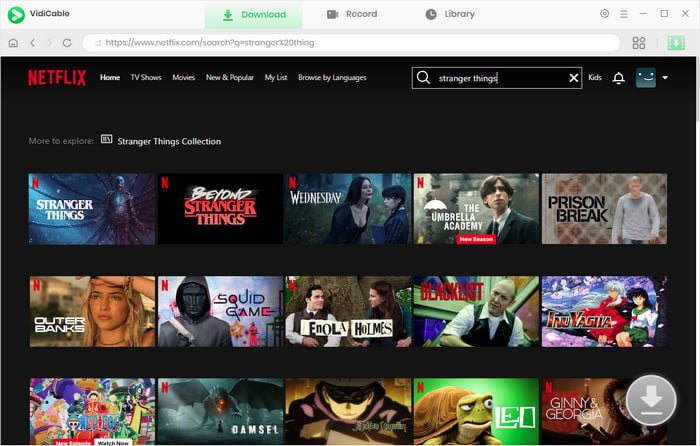
Schritt 3 Klicken Sie auf das Video, um zur Detailseite zu gelangen. Tippen Sie dann auf das große grüne Download-Symbol, um die Ausgabeoptionen auszuwählen. Hier können Sie die Videoqualität, Untertitel, Dateigröße und mehr festlegen.
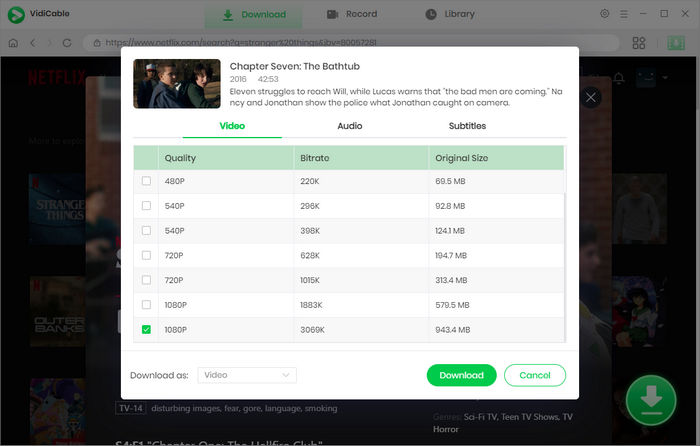
Schritt 4 Sobald Sie fertig sind, müssen Sie nur noch auf die Schaltfläche "Download" klicken. Warten Sie eine Weile, und Ihre Lieblingsinhalte werden im MP4- oder MKV-Format auf Ihren PC heruntergeladen. Alle Downloads sind unverändert und können auf Ihrem Computer gespeichert und auf andere Geräte zum Teilen oder als Sicherung kopiert werden.

Wir haben Ihnen umfassende Informationen darüber gegeben, wie Sie Netflix-Inhalte auf Ihrem PC herunterladen können. Wenn Sie Ihre heruntergeladenen Inhalte verschieben oder teilen möchten, empfehlen wir Ihnen, VidiCable, einen All-in-One-Downloader zu verwenden. VidiCable ist ein vielseitiges Tool, mit dem Sie Inhalte von verschiedenen Quellen, einschließlich Netflix, herunterladen können. Mit seiner benutzerfreundlichen Oberfläche und breiten Kompatibilität kann Ihnen VidiCable dabei helfen, Ihre heruntergeladenen Netflix-Inhalte nahtlos zu verwalten und zu übertragen.
Hier stellen wir 2 Möglichkeiten vor, wie Sie Filme und TV-Sendungen auf dem Mac speichern können, um sie während eines Fluges oder an Orten mit schlechtem Internetzugang anzusehen.
Die Download-Funktion von HBO Max oder Max ist nur auf Mobiltelefonen oder Tablets verfügbar. Wenn Sie Max(HBO) Filme oder Serien auf dem PC herunterladen möchten, ist dieser Leitfaden für Sie.